El iPhone de Apple no tiene una forma de crear una firma para un mensaje de texto como puede hacerlo para un correo electrónico. Hay algunas aplicaciones en iTunes que afirman hacer esto por ti, pero no recomiendo ninguna de ellas. Están bastante desactualizados, cuestan dinero y son dolorosos de usar. Debe cambiar entre texto y aplicación para insertar la firma. ¿Quién quiere agregar estos pasos y tiempo adicionales?
Afortunadamente, encontré una manera de agregar algún tipo de firma al final de todos mis mensajes de texto salientes (e iMessages) usando un atajo de teclado. Solo toma un momento configurar uno y puede insertarlo fácilmente al final de cada mensaje de texto.
NOTA – Este método se puede usar para cualquier frase que escriba regularmente en un mensaje, como URL, número de teléfono, dirección o lo que use con frecuencia. Simplemente siga los pasos a continuación para crear un nuevo atajo de teclado, luego úselo mientras escribe.
Para crear un atajo de teclado:
- Desde la pantalla de inicio, abra «configuraciones«.
- Elegir «General«.
- Desplácese hacia abajo para encontrar el «TecladoY presiónalo.
- Seleccione «Reemplazo de texto«.
- Selecciona el + en la esquina superior derecha para agregar un nuevo acceso directo.
- En el «Fraseo”, Ingrese lo que desee usar como acceso directo o firma en los mensajes de texto. Tenga en cuenta que los textos deben ser breves, así que no cree algo increíblemente largo aquí.
- En el «Atajo”Escriba el método abreviado de 2-3 letras que utilizará para que esta firma aparezca en el texto. Cuando haya terminado, presione el botón «Ahorrar»En la esquina superior derecha de la pantalla.
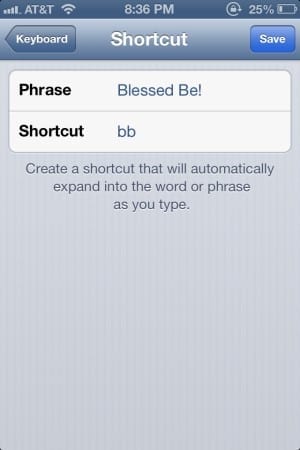
Usar el atajo como firma
En mi foto de muestra de arriba, elegí mostrar la frase corta «Bendito sea» al final de mis mensajes de texto. Cuando termino un mensaje de texto, simplemente escribo bb al final y aparecerá mi atajo. Acabo de presionar la barra espaciadora e iOS coloca el atajo / firma en el mensaje para mí.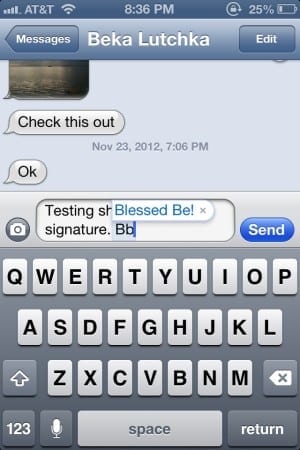
Sea creativo, si desea terminar sus mensajes de texto con algo como:
~ Kat Armstrong – https://katarmstrong.com ~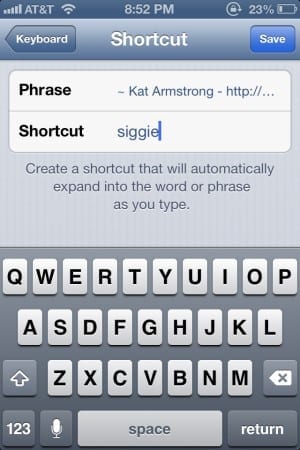
Debe ingresarlo en el campo Frase de la pantalla para crear el acceso directo. Para el activador de acceso directo, puede usar algo como «siggie» para activarlo.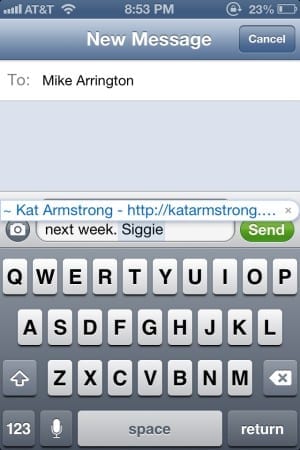
Puede elegir usar lo que quiera como su «firma» de acceso directo; el acceso directo suele ser siempre mejor cuando se envía un SMS. Del mismo modo, el atajo del disparador debe tener alrededor de 2-3 letras en su mayor parte y fácil de recordar. Está tratando de ahorrar tiempo, no de aumentar sus problemas.